Windows 10 не дозволяє налаштувати піктограми папокз коробки. Це також не дозволяє додавати теги кольорів, як це робить macOS. Якщо ви хочете змінити кольори значків папок, вам доведеться звернутися до сторонніх програм, щоб зробити це. FolderPainter це безкоштовна програма, яка дозволяє змінювати значок папкикольори. Додаток не дає вам повного спектру кольорів для вибору кольорів, оскільки це призведе лише до захаращення. Ви отримуєте розумну кількість кольорових пресетів на вибір.
Зміна кольорів піктограм папки
Завантажте та запустіть FolderPainter. Під час запуску програми EXE програми вам надано два варіанти. Для нашої мети вам потрібно лише включити опцію "Використовувати клавішу Shift для відображення контекстного меню" і натиснути кнопку "Додати в меню".
Додавши цю опцію в контекстне меню,утримуйте клавішу Shift і клацніть правою кнопкою миші папку, для якої потрібно змінити колір піктограми папки. У контекстному меню відображатиметься опція "Змінити піктограму папки" з підменю, що дозволяє вибрати колір піктограми папки. У вас є дванадцять кольорів на вибір, і ви можете скинути його до стандартного кольору, якщо хочете.
Однак колір повинен негайно змінитися, якщо це можливоце не робиться, клацніть правою кнопкою миші та виберіть Оновити в контекстному меню. Значок нової папки відображатиметься у Провіднику файлів, а також у будь-яких діалогових вікнах збереження чи відкриття.
FolderPainter не потрібно постійно працюватице означає, що вона не перетягне вашу систему вниз. У Windows 10 не виникне проблем із відображенням кольору піктограми папки, проте ви не зможете групувати папки за кольором. У контекстному меню Windows 10 просто немає цього параметра, і воно не додається просто тому, що у вас зараз значки папок різного кольору.
Якщо ви хочете видалити параметри додатка зконтекстне меню, потрібно запустити його ще раз. Запустіть програму EXE та натисніть кнопку Видалити. Це видалить усі параметри, додані до контекстного меню, і поверне колір піктограми папки до жовтого за замовчуванням.
Оскільки параметри програми з’являються лише тоді, коли ви їх утримуєтенатискаючи клавішу Shift, це не буде захаращувати контекстне меню, і що ще важливіше, якщо хтось трапиться отримати доступ до вашої системи, не вдасться легко виявити, як скинути або змінити набір кольорів для піктограм вашої папки.
Хоча додаток в основному нешкідливий, його слід видалити перед оновленням Windows 10 до основного оновлення функції, оскільки такі програми, як правило, створюють проблеми з оновленням.



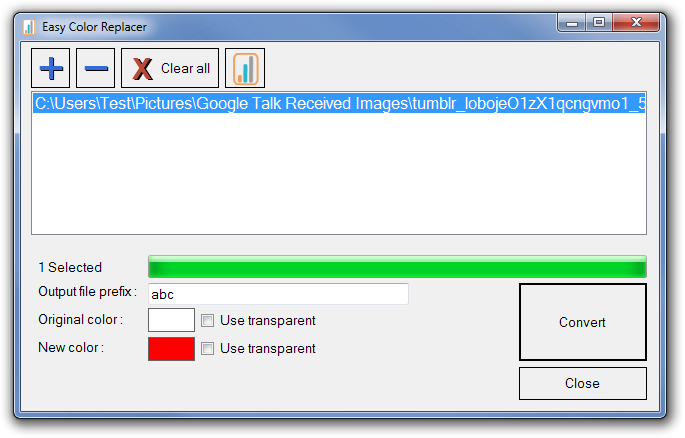






Коментарі